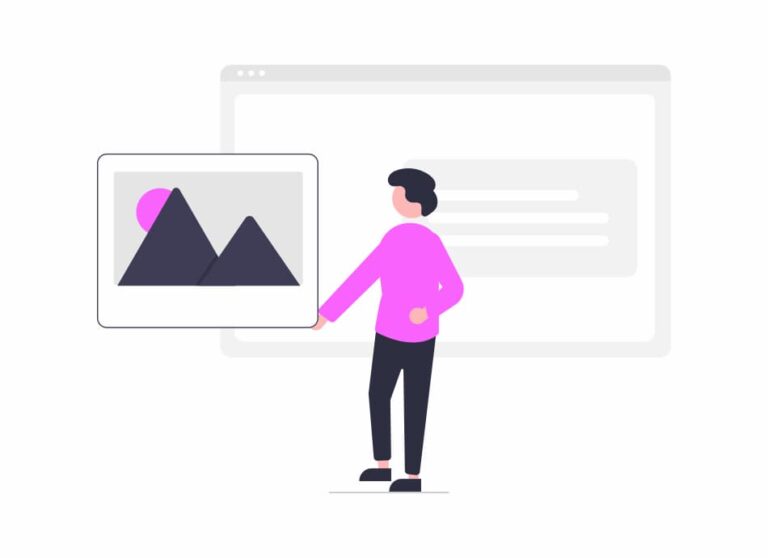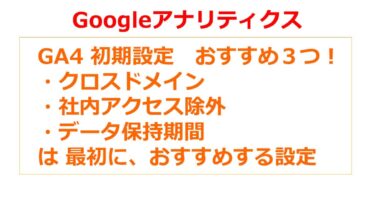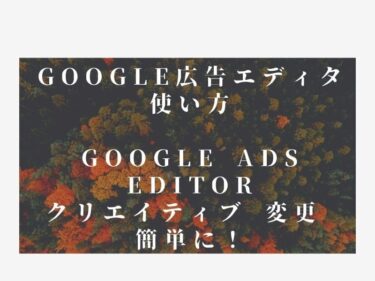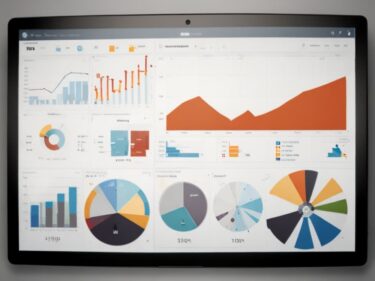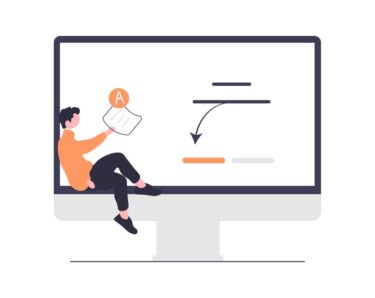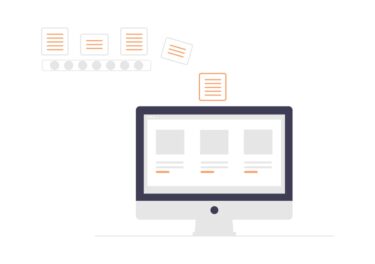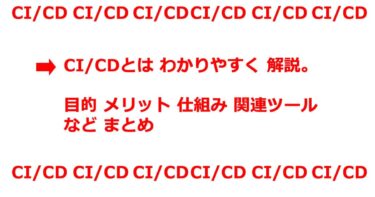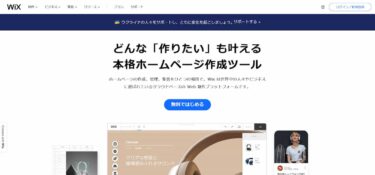時短で記事を作成できる 設定 である WordPress カスタムフィールド。カスタムフィールド 使い方 や カスタムフィールド できること や、設定方法 を解説していきます!
ホームページのCMSとして、有名なワードプレス。そのWordPressのカスタムフィールドは、決まった入力項目があるときに便利で、コンテンツの作成時間が短くできます。また、決まった項目の内容を入れられるようになることで、ページ作成の作業の効率を高めるだけでなく、ページを見るユーザーも、統一感のあるコンテンツ記事となることで、見やすくなり、ユーザービリティも向上するというメリットがあります。
ただ、意外と、WordPressのカスタムフィールドを設定しているケースは、少ないのも事実。WordPressのカスタムフィールドの設定は、プラグインを使えば、そんなに難しくないのですが、記事作成時に、手作業でもなんとかなるので、ついつい後回しになっていたりするんでしょうね。
- WordPressのコンテンツ作成時間を短くしたい
- WordPressの操作を簡単にしたい
- WordPressで作ったホームページのユーザービリティを上げたい
というお悩み、課題をお持ちのweb担当者、webディレクター、web制作者、編集プロダクション、広告代理店の方などに、WordPressのカスタムフィールドについて、解説していきます。
WordPressのカスタムフィールドについての基礎知識を高められる記事です。この記事は、WordPressのカスタムフィールドについて知見の少ない、サイトマスター、web担当者、ECサイト運営者、webプロデューサー、web制作会社、webディレクター、広告代理店、PR 広報向けの記事です。WordPressのカスタムフィールド、一緒に学んでいきましょう!
おさらい WordPressとは
WordPress 公式 ホームページ
https://ja.wordpress.org/
WordPressとは、ホームページ の 更新 をしやすくするシステムです。WordPressは、コンテンツマネジメントシステム(CMS)の1つで、世界的に、シェアの高いシステムですね。
WordPressなら、ブログ記事を書いたりもできます。ECサイト、商品を紹介するWebサイトも作れます。
しかも、WordPressは、Googleが推奨していることもあり、Googleから評価が受けやすいホームページを作れます。結果、Googleの検索ランキングでも、表示されやすいようになってくるのがうれしいところですね!
WordPressは、いろいろな追加機能を入れられます。この追加機能のことをプラグインと呼んでいます!
今回紹介するカスタムフィールドは、設定した人が入力項目を追加設定できる機能です。もともとの、WordPressについている機能です。しかし、これを活用するために、WordPress カスタムフィールド のプラグインを導入したりします。
WordPress カスタムフィールド できること
WordPress カスタムフィールド できること をまとめると、一言でいえば、入力項目を作れること、になるので、管理者が入力しやすい状況を作れます。
結果的に、情報入力が簡潔になります。
また、情報を整理して表現できます。
そして、入力欄があることで、情報の登録漏れを防げます。
具体的には、施設を紹介する記事を書いているとき。
- 住所
- 電話番号
- URL
- お店の名前
- 評価
みたいな特定入力項目を作ります。
これを入れておくことで、どの施設紹介の記事でも、具体的な項目を記述しやすくなりますし、ユーザーも同じUIなので、情報を探しやすくなります。また、WordPress カスタムフィールド があることで、コンテンツ記事作成で、登録漏れが減ります!
WordPress カスタムフィールド 使い方
WordPress カスタムフィールド 使い方 としては、同じような内容を書いていくときに、設定をしておくと便利ですね。
例えば、以下のようなホームページの場合、カスタムフィールドは、活躍します。
- レシピサイト
- ECサイト
- 施設紹介サイト
- ゲームなどのレビューサイト
- アパレルサイトでのサイズ記載
- 不動産サイト
- レストランのクチコミサイト
- ホテルのクチコミサイト
などなど
WordPress カスタムフィールド 使い方 は、いろいろな局面で役立ちます。
WordPress カスタムフィールド 導入方法
WordPress カスタムフィールド は、ワードプレスの標準機能です。なので、実は、知識があれば、手動でも、設定できます。
しかし、もっと簡単にWordPress カスタムフィールド 導入するには、プラグインを活用する方法があります。
つまり
WordPress カスタムフィールド 導入方法は、
- 手動で設定する方法
- プラグインで設定する方法
の2つです。
WordPress カスタムフィールド 設定方法
最初に、WordPress カスタムフィールド 設定方法 で、手動で、導入していく、設定方法をご紹介します。
WordPress カスタムフィールド 設定方法 の 手順は
- WordPress 管理画面 ログイン
- 投稿画面へ
- 投稿画面の右上にある「表示オプション」をクリック
- 「カスタムフィールド」にチェック
- 投稿画面の下部にカスタムフィールドが表示
- 情報を入れて、カスタムフィールドを追加
- 左メニューの外観からテーマエディタを選択
- カスタムフィールドを表示させたいテンプレートを選ぶ
- 「<?php the_meta(); ?>」を入力
これで、WordPress カスタムフィールド 設定は完了です。
ただテーマディタあたりから、難しくなりますよね。
そこで、WordPress カスタムフィールド 設定方法として、選ばれるのが、プラグインの方法になるんですよね。
WordPress カスタムフィールド プラグイン
では、WordPress で カスタムフィールド の設定ができるプラグインをいくつかご紹介します。
WordPress カスタムフィールド プラグイン おすすめは、以下の2つです。
- Advanced Custom Fields
- Custom Field Template
個別に紹介しますね。
Advanced Custom Fields | WordPress カスタムフィールド
Advanced Custom Fields 公式 サイト
https://ja.wordpress.org/plugins/advanced-custom-fields/
Advanced Custom Fields(ACF)は、人気のWordPress カスタムフィールド設定プラグインです。このACFがあると、カスタムフィールドとして入力したデータを使いやすくなります。
投稿ページや固定ページ、カテゴリなどのページで、WordPress カスタムフィールド
の入力欄を追加できます。
WordPress カスタムフィールドは、シンプルです。めっちゃ設定しやすいと思います。また、テンプレートも入っているので、基本、Advanced Custom Fields(ACF)を使えば、十分!って思うことでしょう。
Advanced Custom Fields(ACF)は、アドバンスカスタムフィールドと読みます。日本語も使えます。しかも、Advanced Custom Fields(ACF)は、無料で利用できるWordPress カスタムフィールドのプラグインです!
細かい使い方は、また別途ご紹介しますね!
Custom Field Template | WordPress カスタムフィールド
Custom Field Template 公式 ホームページ
https://ja.wordpress.org/plugins/custom-field-template/
Custom Field Template(CFT)は、簡単にカスタムフィールドを追加できるプラグインなので、さくっと、カスタムフィールドを導入したい!なら、便利、この上ないです。
Custom Field Templateは、テンプレート化しやすいUIも魅力の1つです。複数のWordPress カスタムフィールドのテンプレートを管理できます。
ショートコードを活用することで、コンテンツにもさくっと導入できます!
Custom Field Template(CFT)も、日本語に対応したプラグインです。そして、無料で使える点も、Custom Field Template(CFT)はうれしいツールですね。
WordPress カスタムフィールド 使い方 解説 動画
WordPress カスタムフィールド 初心者の方向けに、WordPress カスタムフィールド 使い方 を 解説している、Youtube動画をご紹介します。
WordPress カスタムフィールド は、どういうものなのか?そして、どう使うのか?そうやって、ホームページに設定するのか?
この一連のWordPress カスタムフィールドについての流れについて、動画で解説されているので、参考になるはず!
WordPressのカスタムフィールドの具体的な使い方、イメージできましたでしょうか?また、WordPressのカスタムフィールドの設定方法についても解説されていましたね。きっちり、字幕もついているので、見やすい説明になっていると思います。
WordPress開発では、このカスタムフィールドを活用するケースが増えています。というのも、入力欄を設定できるので、WordPressに詳しくない人でも、かんたんに、コンテンツの入力ができるようになるからです。
CMSは、コンテンツを管理するシステムなので、当然ですが、管理画面を扱う人にとっても優しい方が、コンテンツの増産につながるわけです。WordPressのカスタムフィールドは、記事を見ているユーザーには目に見えない箇所ですが、とても重要なパーツといえるでしょうね。
WordPressのカスタムフィールドの設定方法についての実例、デモも掲載されている動画なので、設定方法、使い方を理解するには、とってもいい動画だと思います。約20分ほどの動画なのですが、その程度の学習コストで、WordPressのカスタムフィールドを学べるなら、重宝できる動画ですね。
視聴回数も5,000回を突破しているWordPressのカスタムフィールドの使い方を解説している動画ですので、ぜひ、WordPressのカスタムフィールドの使い方を知りたい方には、おすすめですよ。スマホ版のホームページでも、活用できるWordPressのカスタムフィールドなので、スマホファースト時代の現代には、ぴったり!
まとめ WordPress カスタムフィールド 目的 を 明確に 使い方 設定 をしよう
WordPress カスタムフィールド 便利 ですよね!
管理者が、更新しやすい状況を作って、記事を作りやすくすることで、結果的に、記事も増えてきます。
もちろん、WordPress カスタムフィールド があれば、UIUX も、より洗練されてきて、ユーザビリティも高まりますので、フロント、バックエンド、どちらにおいても、メリットがあるわけです。
WordPressでコンテンツ記事を作成することが多いなら、ぜひ、カスタムフィールドを設定しておきましょう。
今回ご紹介した、WordPress カスタムフィールド 使い方 設定方法を活用して、WordPressの更新を時短でできるようにすると、多くの感謝ももらえると思いますよ!汎用化は企業にとって、重要なピースです。WordPress カスタムフィールド 設定 にチャレンジしてみてくださいね。
ただし、何の話でも同じですが、WordPress カスタムフィールド 目的 を意識して、取り組まないと、時短にも作業効率の改善にもつながらないので、目的意識をもって、WordPress カスタムフィールド 導入を進めていきましょう!
Googleサイト 使い方 ガイド サーバ費用も 無料 ホームページ 作成 ツール
■ web制作 人気 記事
注目 web制作 人気 記事 まとめてみました!
ノーコード STUDIO 使い方 サイト 作り方 できること できないこと を 5分 解説
https://saras-wati.net/web-make/nocode-studio-howto/
【web制作 営業 必見】 効率的な 見積書 作り方 高速化の技術は4つ
https://saras-wati.net/web-make/webmake-quote-knowhow/
エレメンター とは 無料 で 簡単 ホームページ制作 ノーコード web制作 に
https://saras-wati.net/web-make/about-elementor/
【ノウハウ】WordPress マルチサイト 設定方法 解除 方法 ハウツー メモ
https://saras-wati.net/web-make/system/wordpress-multisite-setting/
2022年 web制作会社 売上の上がる18のビジネスモデル解説
https://saras-wati.net/web-make/webmake-business-model2002/
【知ってる?】Webデザイン 仕事 で 必要なソフト まとめ 6選 おすすめ アプリは?
https://saras-wati.net/web-make/first-web-design-soft-knowhow/
Notion 使い方 Web 制作 方法 Wraptas が 便利 ヘッドレスCMS ノーション
https://saras-wati.net/web-make/system/notion-howto-web-wraptas/
【トレンド】Jamstack とは webサイト 高速表示 大量アクセスに強い 最新技術
https://saras-wati.net/web-make/about-jamstack/
【基礎知識】データベース 種類 DBとは どんなソフトがあるの?まとめてみました。
https://saras-wati.net/web-make/system/about-db-soft/
【ホームページ作成 CMS】BiNDup とは バインドアップ 評価 クチコミ 情報!
https://saras-wati.net/web-make/about-bindup/
【無料】Pixelhunter SNS 最適 画像サイズ に 1回で トリミング!ピクセルハンター
https://saras-wati.net/web-make/about-pixelhunter-sns/
【ノーコード】Webflow 事例 国内サイト 3選 html css 書かずに ホームページ制作
https://saras-wati.net/web-make/webflow-jirei/
Notion 使い方 Web 制作 方法 Wraptas が 便利 ヘッドレスCMS ノーション
https://saras-wati.net/web-make/system/notion-howto-web-wraptas/
React 何ができる? 将来性 高い ライブラリ。活用事例 webページ ガイド
https://saras-wati.net/web-make/react-possible-exsample/
Chrome デベロッパー ツール 使い方 解説 変更 保存 で 改善 速度を爆速に!
https://saras-wati.net/web-make/chrome-develop-tool-howto/
Drupalとは 無料 高機能 CMS ドルーパル メリット wordpress 比較 検証
https://saras-wati.net/web-make/about-drupal/
weebly 使い方 まとめ デザイン の おしゃれな 無料 ホームページ 制作 ツール
https://saras-wati.net/web-make/weebly-howto-use/
【おしゃれ】アイソメトリックとは webデザイン を クールに魅せる コツ
https://saras-wati.net/web-make/isometric-web-design/
Googleサイト 使い方 ガイド サーバ費用も 無料 ホームページ 作成 ツール
https://saras-wati.net/web-make/google-sites-howto-use/
Googleサイト 掲示板 作り方 | 無料 で作れる BBS で 共有力を高める!
https://saras-wati.net/web-make/google-sites-bbs-howto/